Localhost atau juga bisa disebut sebagai server local merupakan web
server yang bersifat offline. Sama halnya seperti web server yang di internet,
di localhost kita dapat membuat website sebanyak mungkin tanpa koneksi internet.
Dan fiturnya pun juga saya rasa gak jauh beda sama yang di internet. Misal ada
PhpMyAdmin, PHP, MySQL, dll.
Oke langsung aja ya, pertama download dulu XAMPP disini http://sourceforge.net/projects/xampp/files/XAMPP%20Windows/1.8.1/xampp-win32-1.8.1-VC9.zip/download
Setelah di download, copy file XAMPP ke Local Disk (C:) lalu extract
filenya.
Tunggu sampai proses extracting selesai.
Dan hasilnya seperti dibawah ini. Kemudian buka foldernya.
Buka folder folder “htdocs”.
Nah di dalam folder htdocs ini fungsinya untuk mengatur file – file
website yang kita buat. Misal kita membuat folder “isc” di htdocs, maka untuk
mengaksesnya adalah menggunakan alamat URL http://localhost/isc.
Oke sekarang kita mulai untuk belajar membuat web di localhost.
Pertama kita buat folder dulu.
Misal saya kasih nama “belajar”
Setelah itu kita buat file html. Namanya index.html
Kemudian kita edit file index tersebut dengan notepad.
Isi dengan script buatan kamu. Kemudian jangan lupa di save.
Untuk mengaktifkan localhost, masuk ke Local Disk (C:)/xampp/ kemudian
double klik pada file xampp-control.exe
Kalau pertama kami membuka XAMPP, biasanya disuruh milih bahasa, pilih
aja yang gambar bendera yang disebelah kiri, lalu klik Save.
Ini dia tampilan XAMPP Control Panel, fungsinya untuk mengatur segala
aktivitas XAMPP. Sekarang klik tombol “Start” pada module Apache, MySQL dan
Mercury.
Catatan.
Jika kita ingin menginstall atau membuat website berbasis SQL seperti CMS, kita
harus membuat database MySQL dulu di phpMyAdmin.
Caranya buka http://localhost/
Kalau untuk pertama kali, nanti disuruh memilih bahasa. Pilih aja yang
English.
Ini tampilan localhost. Sekarang masuk ke menu phpMyAdmin di sebelah
kiri.
Sekarang masuk ke menu Database.
Beri nama baru pada Database Name, kemudian klik Create.
Catatan :
Untuk pengaturan database atau MySQL pada XAMPP adalah
Server: localhost
Username: root
Password: (kosong)
Database: (sesuai nama database yang dibuat di phpMyAdmin)
Content by: Muhammad Fuad Fachrudin
Anda baru saja membaca artikel yang berkategori Webmaster
dengan judul Cara Membuat Localhost dengan XAMPP. Jika kamu suka, jangan lupa like dan bagikan keteman-temanmu ya... By : Indonesia Security Cyber
Ditulis oleh:
Muhammad Fuad Fachrudin - Thursday, October 10, 2013



















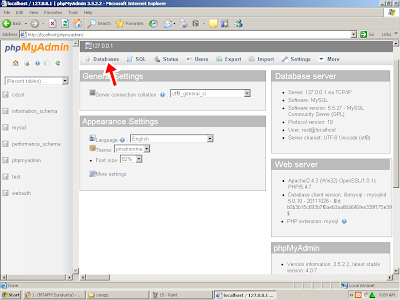











. Ini Pelajaran di Sekolahku om :D
ReplyDeletemudah dimengerti bang mantafffff tutor y
ReplyDeletemakasih infonya, sangat membantu :)
ReplyDeleteTerima kasih, tapi bagaimana cara menampilkan localhost.
ReplyDeletemakasih gan infonya
ReplyDeleterajalistrik.com
situ juga punya blog brow ??
ReplyDeletekgag bilang" elu yha
Sangat lengkap...langsung praktikkan nee...nuhun masss
ReplyDeletemantap banget tapi connection gue kena private dong
ReplyDeleteGan masalah nya punya ane local host nya. Proxy server mulu.
ReplyDeleteGmna tuh jln keluar nya
bro kok ane ga bisa
ReplyDeleteSaya uda coba malah muncul
ReplyDeleteMySQL menyatakan: Dokumentasi
#2002 - No connection could be made because the target machine actively refused it.
Server tidak merespons (atau soket server lokal tidak dikonfigurasi dengan benar)
Koneksi untuk controluser yang di definisikan di konfigurasi Anda gagal.
kesalahannya dimana?
pelajaran sekolah ane ini wkwkwk
ReplyDeleteterimakasih ommmm.... insyaallah bermanfaat sekali....
ReplyDeleteby www.tafshare.com
kalau mau diakses di komputer tanpa upload hosting gimana min? Website Gratis
ReplyDeleteMantap berhasil di coba makasih gan..
ReplyDeletemasih pusing gan
ReplyDeletemakasih om,keren ni bisa belajar lewat sini hehe...semoga bermanfaat bagi yang lain
ReplyDeleteterima kasih
ReplyDeletesip min Solder Infrared
ReplyDeleteTül perde modelleri
ReplyDeleteSms onay
mobil ödeme bozdurma
nft nasıl alınır
Ankara evden eve nakliyat
Trafik sigortasi
dedektor
web sitesi kurma
ASK ROMANLARİ
pendik lg klima servisi
ReplyDeleteçekmeköy daikin klima servisi
ataşehir daikin klima servisi
maltepe toshiba klima servisi
kadıköy toshiba klima servisi
kartal alarko carrier klima servisi
ümraniye alarko carrier klima servisi
üsküdar toshiba klima servisi
beykoz beko klima servisi